相信大部分用户的电脑上都会安装得有wps软件,给用户带来了的便利是毋庸置疑的,当用户在使用这款办公软件时,可以感受到其中的功能是很强大的,不仅能够为用户带来多种文件的编辑权利,还可以让用户提升自己的编辑效率,因此wps软件很受用户的喜欢,当用户在家遇到需要用电脑解决的公事时,就可以使用wps软件的远程桌面功能来操作公司电脑,操作的过程是很方便的,只需简单几个步骤即可轻松连接到目标远程设备,那么具体的操作过程是怎样的呢,接下来就让小编来向大家介绍一下这个问题详细的操作过程吧,感兴趣的用户也可以来看看,以免下次遇到这个问题时,不知道怎么来操作实现。
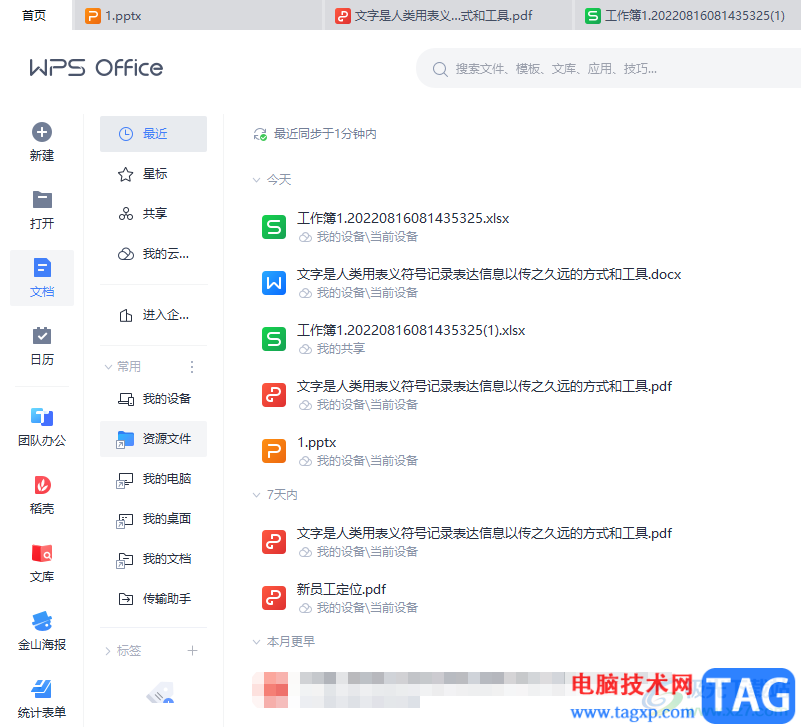
1.用户在电脑桌面上打开wps软件,并来到首页上点击左下角的应用选项
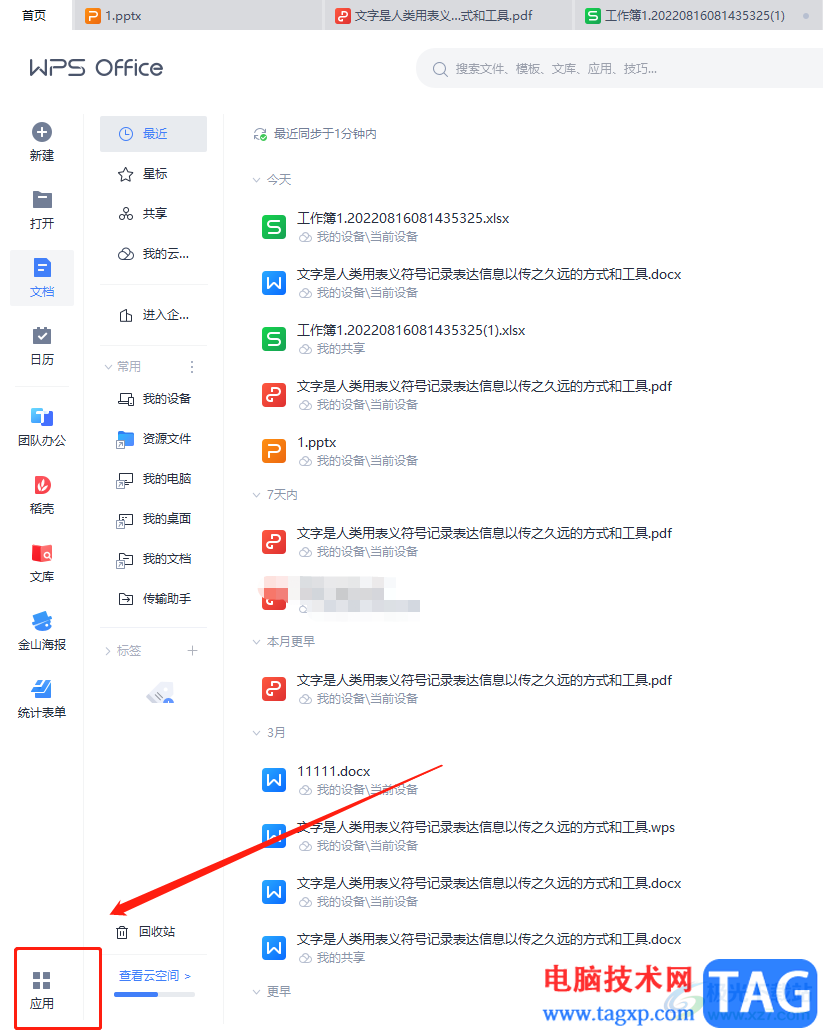
2.这时在打开的应用市场页面中,用户直接在搜索框中输入远程桌面,将会显示出最佳匹配结果,用户点击结果即可
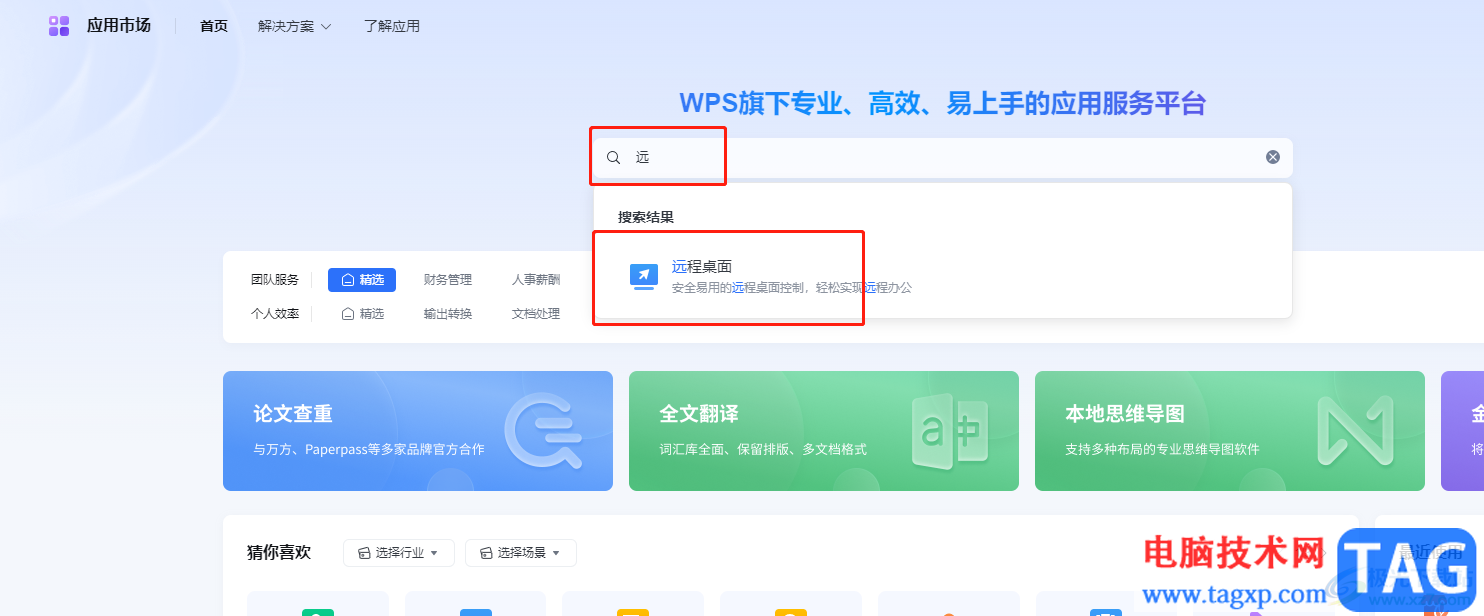
3.随后用户进入到远程桌面窗口中,用户需要记下被访问电脑的本机识别码和本机访问密码
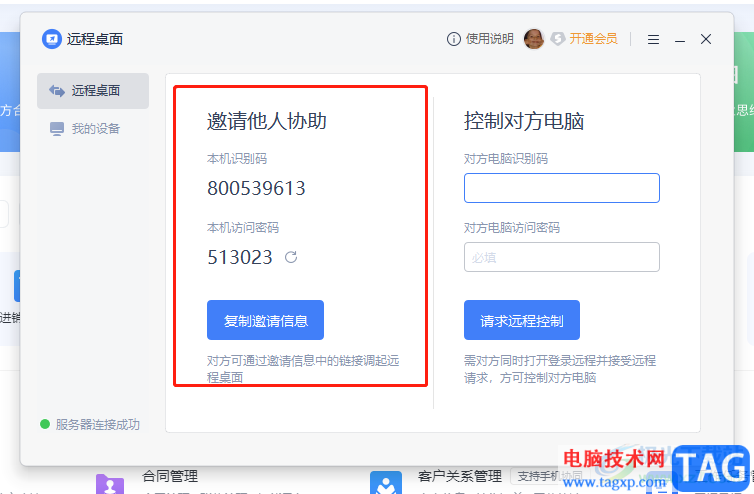
4.接着在控制端电脑上同样打开wps软件的远程桌面窗口,输入需要被访问的本机识别码和本机访问密码并按下下方的请求远程控制按钮
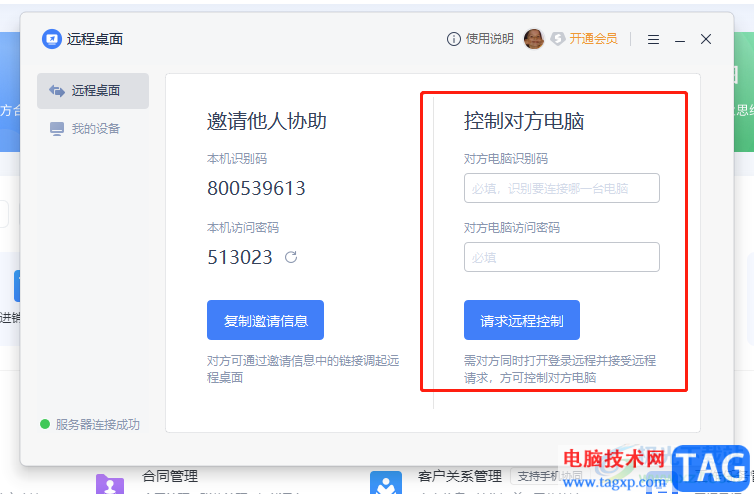
5.最后对方电脑确认通过后,就可以完成电脑的远程连接了
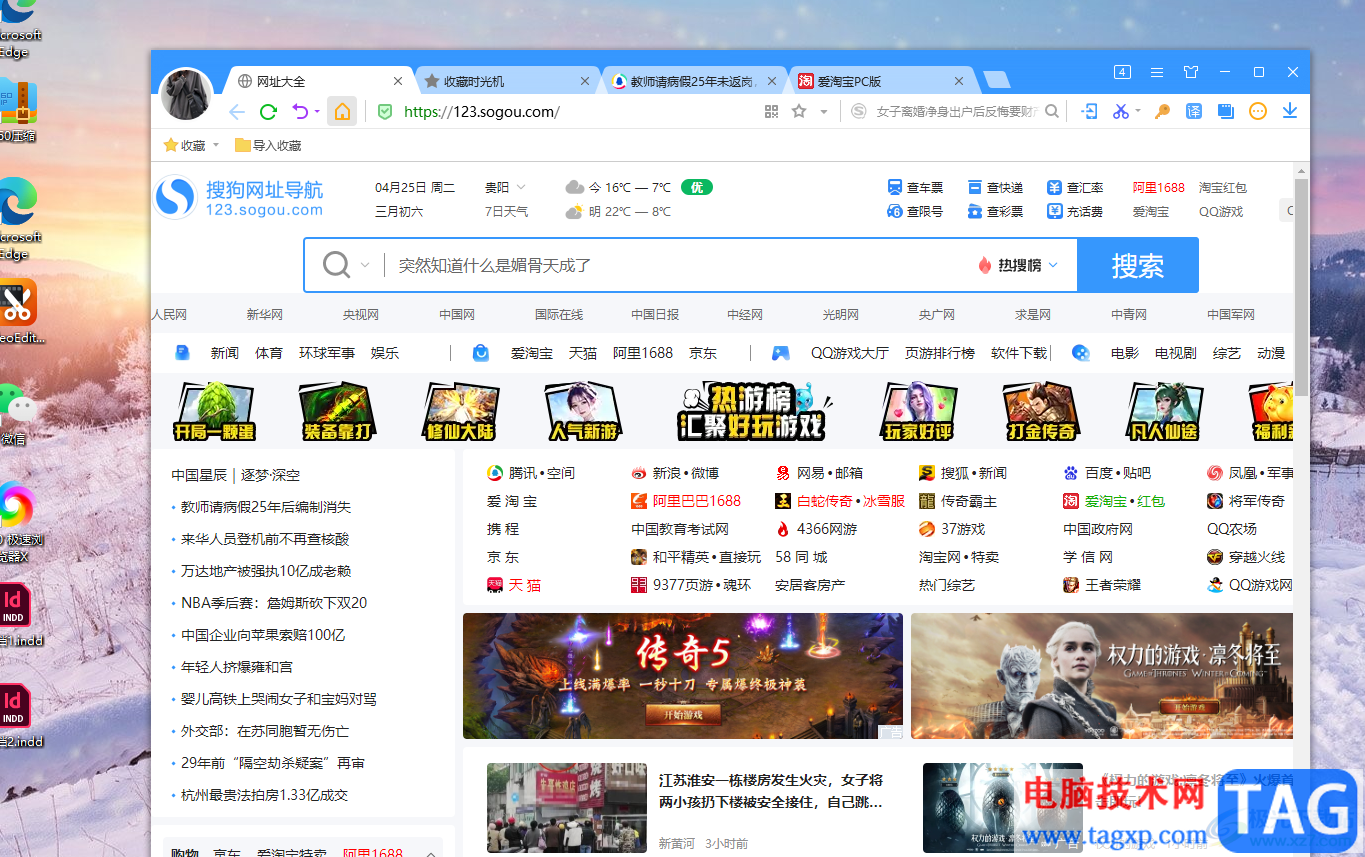
一直以来wps软件深受用户的喜爱,其中强大的功能为用户解决了许多的问题,当用户在家需要用公司的电脑来解决问题时,就可以在wps软件中找到远程桌面功能来远程控制公司电脑,详细的操作过程已经整理出来了,感兴趣的用户快来看看小编的教程吧。
 迅捷视频剪辑软件旋转视频方向的方法
迅捷视频剪辑软件旋转视频方向的方法
迅捷视频剪辑软件是一款十分专业的视频制作软件,这款软件不......
 ADSL设置后电脑变慢了如何解决 安装了A
ADSL设置后电脑变慢了如何解决 安装了A
ADSL设置后电脑变慢了如何解决 安装了ADSL宽带后电脑速度变慢怎......
 教你台式电脑怎么连wifi无线网络
教你台式电脑怎么连wifi无线网络
现在越来越多人选择无线上网,而台式电脑跟笔记本电脑在连接无......
 SDN与传统网络架构比较:SDN到底有何优势
SDN与传统网络架构比较:SDN到底有何优势
现代网络的发展离不开高效的架构与灵活的管理策略。软件定义......
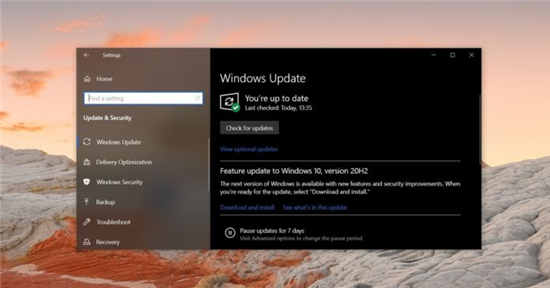 Windows10 Build 19042.804现在可用,下载离线安
Windows10 Build 19042.804现在可用,下载离线安
微软刚刚开始为Windows 10版本20H2和2004版本推出本月的第一个强制......

WPS表格是一款非常好用的数据处理软件,在其中我们不仅可以进行专业化的数据分析处理,如果有需要我们还可以点击设置一定的样式效果,比如我们可以适当调整表格内容的字体及大小,设置...

很多小伙伴在使用WPS对文字文档进行编辑的过程中可能会遇到文档正文外有边框的情况,这时我们该怎么将该边框删除呢。其实很简单,在WPS的文字文档编辑页面中,我们只需要点击打开“文件...

在wps软件中用户可以感受到丰富且强大的功能,为用户编辑文件时提供了许多的帮助,并且在wps软件中有着其它热门办公软件的支持,给用户带来了许多的便捷,因此wps软件深受用户的喜爱,成...

wps软件中的功能是很强大的,不仅可以让用户编辑各种各样的文件,还可以帮助用户简单的完成编辑任务,提升自己的编辑效率,因此wps软件成为了用户必备的办公软件,当用户在wps软件中编辑...

相信大部分用户对wps软件都是很熟悉的,作为一款发展不错的国产办公软件,wps软件为用户带来了不错的体验和好处,并且深受用户的喜爱,当用户在wps软件中编辑文档文件时,就可以充分利用...

你愿意自己的文档被人随意复制、修改、编辑么? 你愿意自己辛苦了半天的劳动成果被人信手拈来无偿使用么? 你当然不愿意! 现代人有个特点,自己辛辛苦苦做出的东西不喜欢别人乱...

很多小伙伴在对演示文稿进行编辑的过程中都会选择使用功能丰富的软件,例如WPS软件,在这款软件中我们可以对幻灯片的大小进行调整,还可以对纸张大小进行更改。有的小伙伴可能不知道该...

WPS是一款十分强大的办公软件,其中提供的编辑功能十分的全面,大家在编辑数据的过程中,由于需要分析数据内容,那么就可能会将数据统计成图表样式,这样可以方便自己进行分析数据的走...

在wps软件中有着许多显著的优势吸引着用户前来使用,给用户带来的好处也是毋庸置疑的,这款办公软件可以让用户编辑各种各样的文件,这是其它办公软件无法实现的,基本上大部分的用户都...

相信大部分用户都很喜欢使用wps软件来完成各种文件的编辑,在这款办公软件中用户可以体验到强大且实用的功能带来的便利,帮助用户简单快速的完成编辑工作,提升自己的办事效率,所以...
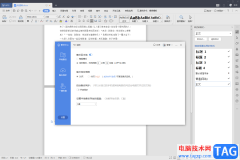
在我们WPSWord文档中有一个备份中心的功能,该功能可以将我们编辑的文档进行备份,从而保证我们编辑的文档不被丢失,特别是一些小伙伴编辑了文档之后,忘记保存了,那么你可以进入到备...

WPS表格是一款非常好用的软件,在其中我们可以轻松完成想要的数据分析与处理。我们有时候会需要在WPS表格中录入日期,比如在制作考勤表时我们可能会需要录入一个月的日期等等。如果我们...

在WPS中新建幻灯片是非常常见的一个操作,因为有时候由于工作的原因或者其他方面的原因,需要通过WPSPPT制作好看的图片或者编辑材料等,那么就离不开WPS办公软件了,在使用WPSPPT编辑文档的...
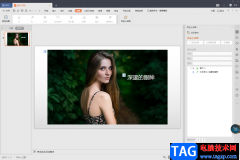
当你在使用WPS进行PPT文档的编辑时,难免会遇到一些自己难以操作的问题,比如我们想要让设置的动画用鼠标点击一个出来一个的这种操作,有的小伙伴不知道如何设置,在幻灯片设计页面中,...

一般情况下,我们在编辑WPSExcel表格数据的时候,编辑页面的背景都是纯白色显示的,如果你不太喜欢这样的背景页面,那么我们也是可以随意的进行更改的,你可以将自己本地中收藏的好看的...